DA-HelpCreator-帮助文档制作工具-DA-HelpCreator下载 v2.6.8免费版
时间:2024/12/2作者:未知来源:盘绰网教程人气:
- [摘要]DA-HelpCreator是一款功能强大,简单实用的帮助文档制作软件,主要用来制作说明书、使用帮助、技术培训资料等,能够自动生成导航元素,目录,站点地图和链接,是一款非常不错的软件。功能介绍1、编...
DA-HelpCreator是一款功能强大,简单实用的帮助文档制作软件,主要用来制作说明书、使用帮助、技术培训资料等,能够自动生成导航元素,目录,站点地图和链接,是一款非常不错的软件。
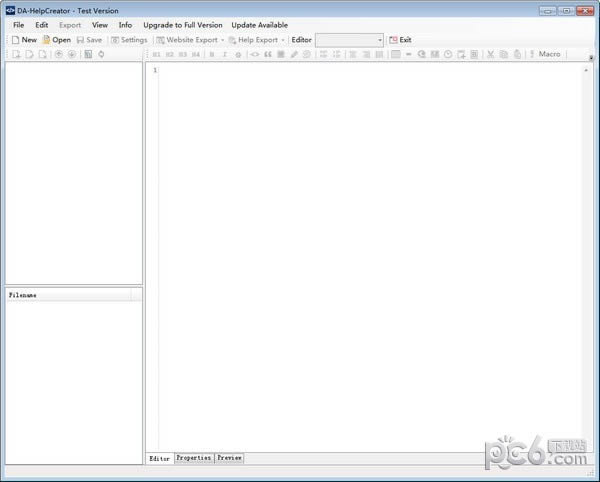
功能介绍
1、编辑
输入内容有两个编辑器。WYSIWYG html编辑器,在这里使用文字处理器,markdown编辑器可以快速输入内容。
2、出口
立即创建文档和在线帮助。将项目导出为HTML网页,Windows帮助文件(CHM)或带有.exe运行时的网页。
3、宏
宏功能自动创建自动处理链接和更新的目录和导航元素。
4、可自定义的模板
从各种响应式HTML模板中选择项目的设计。所有模板都可以自定义。可以为每个项目编辑CSS和HTML模板。
5、用于HTML导出的FTP上传
使用集成的FTP上传和同步功能,通过单击您的网站空间将导出下载为网页。仅根据请求传输已更改的文件。
6、项目结构
每个项目都位于硬盘上的开放数据结构中。内容在文本文件中管理。这允许使用外部程序轻松管理,例如文本编辑器,Subversion或GIT。
7、静态内容的安全性
导出为网页会生成静态网页。这意味着您的项目中没有安全漏洞。
8、PDF文章输出
将单篇文章直接导出为PDF格式。PDF导出可以使用自己的页眉和页脚进行配置。非常适合共享信息。
使用方法
创建项目:
要在DA-HelpCreator中创建新项目,请从开始对话框文件菜单->程序GUI中的新项目中选择新建项目。也可以使用工具栏“新建”按钮或快捷键Ctrl+N.
然后,将显示包含不同项目设置的各种选项卡的对话框。可以随时调整所有项目设置。
1、模板选择
该模板允许您从不同的预定义模板中进行选择。图像希望给您一个设计外观的印象。
如果要使用“设置”->“模板”->“设置新设计”,可以稍后更改设计。在设置->模板中,您可以使用HTML和CSS进行单独调整。
我们建议您在首次使用该工具时启用“添加示例内容”复选框。因此,在第一次创建项目期间会生成一些示例页面。这将让您了解DA-HelpCreator的工作原理。
2、导航
在此选项卡中,您可以选择导航的类型和外观。将显示一个小预览和说明。使用**设置->模板->设置新设计**以稍后更改这些设置。
3、其他设置
使用这些复选框,您可以定义是否应使用breadcrump导航和/或应使用菜单。相应的预览显示了这意味着什么。使用**设置->模板->设置新设计**您可以稍后更改这些设置。
4、占位符
元标准,例如标题,作者,描述和页脚,是通过占位符进行的。在导出到所有HTML页面期间,它们作为元标记或相应的HMTL代码插入。如果您选择标签,您将在下面的解释性字段中获得更多信息。页脚仅受某些模板支持。
5、CHM导出的设置
您可以在此处定义导出为已编译的帮助格式。
创建页面:
页面或文章在树结构中的DA-HelpCreator中创建。每个页面都可以包含其他子页面。在更高级别的页面中,您可以使用宏来插入内容目录或导航到链接到子页面。
要插入新页面,请选择应在其下插入页面结构的文章。内容始终位于列表的顶部。这几乎代表了最高级别,可以等同于起始页面。通过右键单击所选文章,您可以通过“新建”页面添加新页面。或者,您也可以使用工具栏中的加号图标。
现在输入文章的页面,然后单击“确定”。
在后台,将在项目目录中创建文章和关联的markdown文件的文件夹。此文件夹还存储添加到项目列表中的所有文件和图像。
在编辑器窗口中,您可以开始在Markdown中编写文章或使用HMTL编辑器(请参阅编辑器类型)。在文件视图窗口中,您可以找到文章所需的所有图片和文件。
“预览”选项卡以HTML格式显示单页的预览。如果要预览整个项目,请单击“预览”。
Office办公软件是办公的第一选择,这个地球人都知道。除了微软Office,市面上也存在很多其他Office类软件。下载地址
- PC版